win11系统怎么换壁纸 win11更换桌面壁纸的步骤
更新时间:2021-11-07 17:50:23作者:huige
我们在装完win11系统之后,桌面的壁纸都是默认的,不过很多用户对于默认的壁纸并不喜欢,就想要更换为自己喜欢的,可是因为不熟悉界面不知道要怎么进行操作,针对这个问题,接下来可以跟着小编来学习一下win11更换桌面壁纸的步骤吧。
方法如下:
1、我们先双击打开桌面上的控制面板。
2、如果桌面上没有控制面板,可以点击下方放大镜按钮进入搜索,搜索并打开“控制面板”。
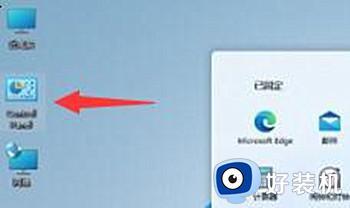
3、在控制面板中找到并进入“外观和个性化”。
4、这时候随便点击一个按钮就可以了。
5、进入之后,在界面的左侧边栏中找到“主题”。
6、在主题中我们就可以正常进行壁纸的更换了。

以上给大家讲述的就是win11系统怎么换壁纸的详细方法,如果你也感兴趣的话,学习上面的方法就可以进行更换了,赶紧试试吧。
win11系统怎么换壁纸 win11更换桌面壁纸的步骤相关教程
- win11更换桌面壁纸的步骤 win11怎么更换壁纸
- win11桌面背景怎么换 win11如何更改电脑桌面壁纸
- win11自带桌面壁纸怎么更换 win11更换桌面壁纸的方法
- win11怎么设置桌面壁纸自动更换 win11如何设置电脑桌面壁纸自动更换
- window11自动换壁纸怎么关 win11系统关闭壁纸自动更换的步骤
- windows11桌面壁纸换不了 如何解决win11无法更换壁纸
- win11怎么更改壁纸 win11更换壁纸的步骤
- 更换win11系统壁纸提示被锁了怎么回事 win11系统壁纸被锁不能改的解决方法
- win11电脑壁纸怎么设置自动切换 win11随机壁纸如何自动切换
- win11锁屏壁纸总是自动更换怎么取消?win11关闭锁屏壁纸自动更换的步骤
- win11家庭版右键怎么直接打开所有选项的方法 win11家庭版右键如何显示所有选项
- win11家庭版右键没有bitlocker怎么办 win11家庭版找不到bitlocker如何处理
- win11家庭版任务栏怎么透明 win11家庭版任务栏设置成透明的步骤
- win11家庭版无法访问u盘怎么回事 win11家庭版u盘拒绝访问怎么解决
- win11自动输入密码登录设置方法 win11怎样设置开机自动输入密登陆
- win11界面乱跳怎么办 win11界面跳屏如何处理
热门推荐
win11教程推荐
- 1 win11安装ie浏览器的方法 win11如何安装IE浏览器
- 2 win11截图怎么操作 win11截图的几种方法
- 3 win11桌面字体颜色怎么改 win11如何更换字体颜色
- 4 电脑怎么取消更新win11系统 电脑如何取消更新系统win11
- 5 win10鼠标光标不见了怎么找回 win10鼠标光标不见了的解决方法
- 6 win11找不到用户组怎么办 win11电脑里找不到用户和组处理方法
- 7 更新win11系统后进不了桌面怎么办 win11更新后进不去系统处理方法
- 8 win11桌面刷新不流畅解决方法 win11桌面刷新很卡怎么办
- 9 win11更改为管理员账户的步骤 win11怎么切换为管理员
- 10 win11桌面卡顿掉帧怎么办 win11桌面卡住不动解决方法
